Tips sederhana berikut adalah salah satu cara aman untuk browsing di warnet. Yups dengan memanfaatkan fitur Private Browsing, dimana Anda bisa mengakses broswing secara aman di Firefox, Chrome ataupun Opera tanpa perlu khawatir, karena browser-browser tersebut tidak akan mengingat data yang kita masukan, mulai dari Password, username sampai session yang sedang berjalan!
Untuk memulai Private Browsing caranya cukup mudah :
- Jika menggunakan browser Firefox, silahkan akses menu Tools kemudian pilih Start Private Browsing (atau tekan secara bersamaan tombol Ctrl+Shift+P), sehingga nantinya kita akan dibawa ke Private Windows dari Firefox!
- Pengguna Chrome, masuk ke Menu Tools (atau Gambar Tang di pojok kanan atas) lalu pilih New Incognito Windows atau bisa juga menggunakan shortcut tinggal tekan secara bersamaan tombol Ctrl+Shift+N
- Untuk Opera 10 ke atas, klik Menu (di pojok kiri atas), lalu pilih Tabs and Windows, selanjutnya klik New Private Windows atau New Private Tabs!
Keuntungan browsing dengan Private Windows/Tabs adalah jika kita lupa Log Out/ Keluar dari Website langsung menutup/Close Firefox/Chrome atau Opera, tenang aja karena secara otomatis Browser tersebut akan menghapus semua history dan jejak kita saat browsing!
Referensi: tasikisme.com







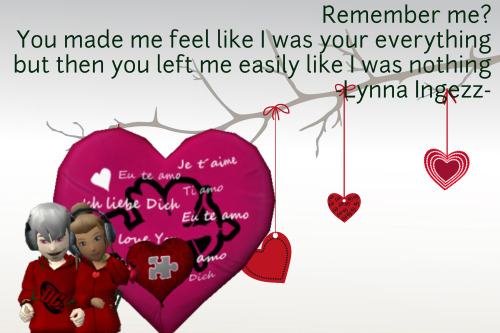
 Kamis, Januari 29, 2015
Kamis, Januari 29, 2015
 Lynglyng
Lynglyng




